win7系统怎么找出隐藏的文件 win7电脑如何查看隐藏文件夹
更新时间:2023-08-15 10:50:35作者:skai
我们大家使用win7的小伙伴,应该都会对自己的重要文件进行隐藏,但是我们很多小伙伴却只知道隐藏文件夹,不知道win7要怎么查看这些被隐藏起来的文件夹,那么win7系统怎么找出隐藏的文件呢?接下来小编就带着大家一起来看看win7电脑如何查看隐藏文件夹,希望对你有帮助。
具体方法:
1、在电脑桌面上,选择【我的电脑】进入。

2、在“我的电脑”弹窗中,选择【工具】进入。

3、在“工具”弹出下拉框中,选择【文件夹选项】进入。
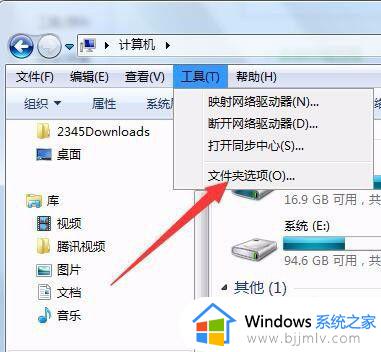
4、在“文件夹选项”弹框中,选择【查看】进入。
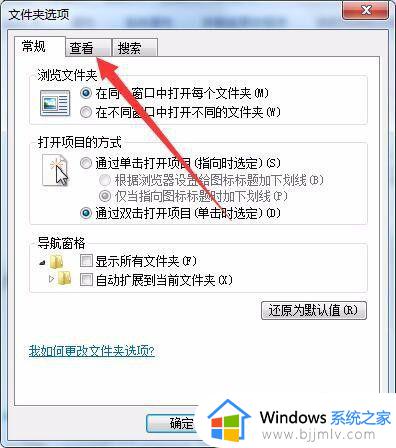
5、在“查看”弹出页中,选中【显示隐藏的文件、文件夹和驱动器】。
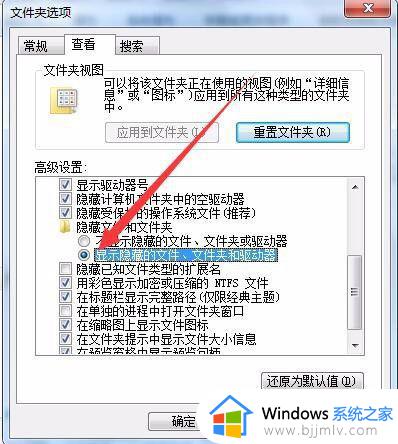
6、在“文件夹选项”弹框中,选择【确定】完成。
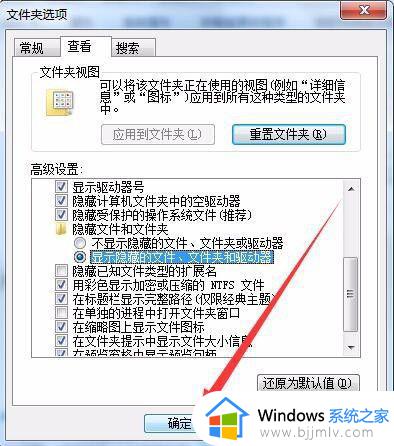
以上全部内容就是小编带给大家的win7电脑如何查看隐藏文件夹详细内容分享啦,小伙伴们如果你们有需要的话可以参照小编的内容进行操作,希望本文可以帮助到你。
win7系统怎么找出隐藏的文件 win7电脑如何查看隐藏文件夹相关教程
- win7查看隐藏文件夹的方法 win7如何查看电脑隐藏文件夹
- win7怎么找到隐藏的文件夹 win7如何查看隐藏的文件夹
- win7文件夹被隐藏了怎么找出来 win7如何查看隐藏文件夹
- win7系统怎么显示隐藏文件夹 win7隐藏文件夹怎么找出来
- win7怎样查看隐藏文件夹 win7如何查看隐藏的文件夹
- win7电脑怎么显示隐藏文件夹 win7文件夹隐藏了怎么查看
- win7隐藏文件夹怎么找出来 win7如何找到隐藏的文件夹
- win7隐藏的文件怎么显示出来 win7如何查看隐藏的文件
- win7查看隐藏的文件夹的方法 win7如何显示被隐藏的文件夹
- win7怎么设置显示隐藏文件 win7如何查看隐藏的文件夹
- win7系统如何设置开机问候语 win7电脑怎么设置开机问候语
- windows 7怎么升级为windows 11 win7如何升级到windows11系统
- 惠普电脑win10改win7 bios设置方法 hp电脑win10改win7怎么设置bios
- 惠普打印机win7驱动安装教程 win7惠普打印机驱动怎么安装
- 华为手机投屏到电脑win7的方法 华为手机怎么投屏到win7系统电脑上
- win7如何设置每天定时关机 win7设置每天定时关机命令方法
win7系统教程推荐
- 1 windows 7怎么升级为windows 11 win7如何升级到windows11系统
- 2 华为手机投屏到电脑win7的方法 华为手机怎么投屏到win7系统电脑上
- 3 win7如何更改文件类型 win7怎样更改文件类型
- 4 红色警戒win7黑屏怎么解决 win7红警进去黑屏的解决办法
- 5 win7如何查看剪贴板全部记录 win7怎么看剪贴板历史记录
- 6 win7开机蓝屏0x0000005a怎么办 win7蓝屏0x000000a5的解决方法
- 7 win7 msvcr110.dll丢失的解决方法 win7 msvcr110.dll丢失怎样修复
- 8 0x000003e3解决共享打印机win7的步骤 win7打印机共享错误0x000003e如何解决
- 9 win7没网如何安装网卡驱动 win7没有网络怎么安装网卡驱动
- 10 电脑怎么设置自动保存文件win7 win7电脑设置自动保存文档的方法
win7系统推荐
- 1 雨林木风ghost win7 64位优化稳定版下载v2024.07
- 2 惠普笔记本ghost win7 64位最新纯净版下载v2024.07
- 3 深度技术ghost win7 32位稳定精简版下载v2024.07
- 4 深度技术ghost win7 64位装机纯净版下载v2024.07
- 5 电脑公司ghost win7 64位中文专业版下载v2024.07
- 6 大地系统ghost win7 32位全新快速安装版下载v2024.07
- 7 电脑公司ghost win7 64位全新旗舰版下载v2024.07
- 8 雨林木风ghost win7 64位官网专业版下载v2024.06
- 9 深度技术ghost win7 32位万能纯净版下载v2024.06
- 10 联想笔记本ghost win7 32位永久免激活版下载v2024.06